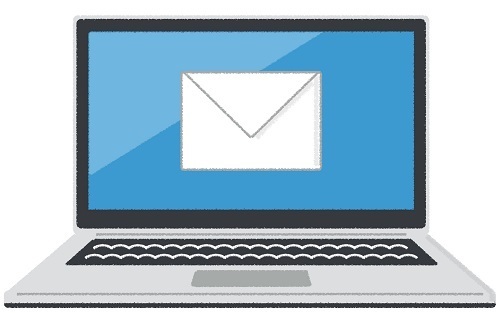2017年01月22日
(便利ツール)Windows10の画像表示ツールを変えてみよう〜Honeyviewを使ってみた〜
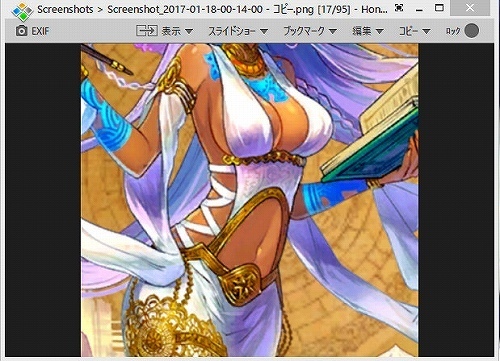
※画像に他意は無い・・・決して。
さて、何度も語って申し訳ないけど、今年の初めに新パソコンに買い替えたワケだけど、Windows7からWindows10にOSが変わってしまった。
で、色々と使い勝手が変わってくるんだけど、その中でも違和感がずっと残って、個人的にスグに何とかしたいと思ったのが・・・
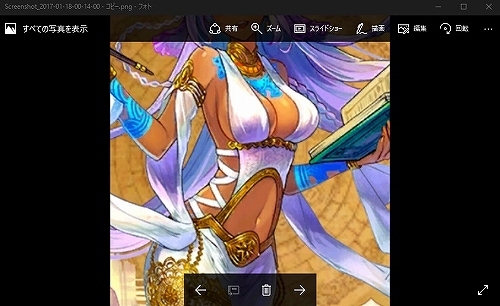
「なくなった」じゃなくて、「使えなくなってる」・・・という書き方には理由があって、Windowsのレジストリを触れば出来るんだけど、個人的にレジストリは二度と触らないと誓っているので、やりたくないしPC初心者の方にもオススメ出来る方法じゃない。
・・・と、代用のフリーツールを検討する方が安全・安心ってことで、今回オススメの画像ビューアーソフトが・・・
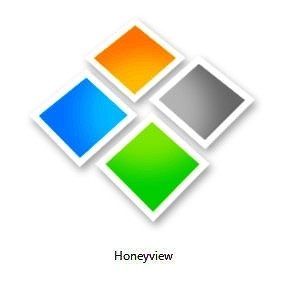
Honeyviewは、見やすい・使いやすい・高機能の三点セット!
まずはダウンロードして、インストールをしてみよう。
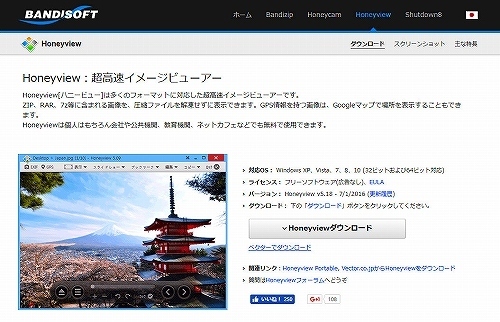
<ダウンロードはコチラから>
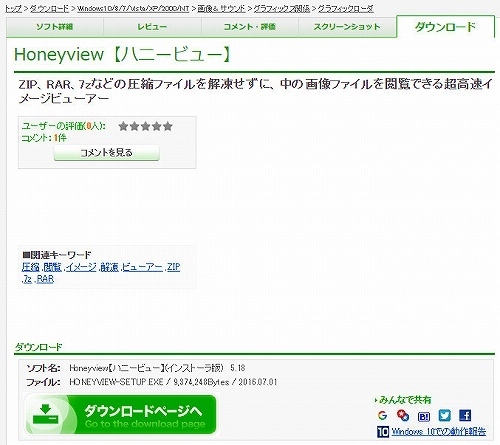
<ダウンロードはコチラから>
では、早速使ってみよう。
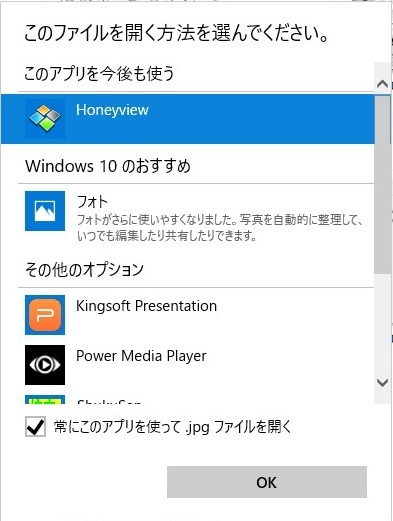
すると・・・
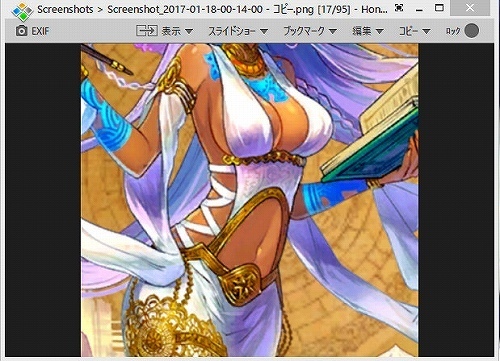
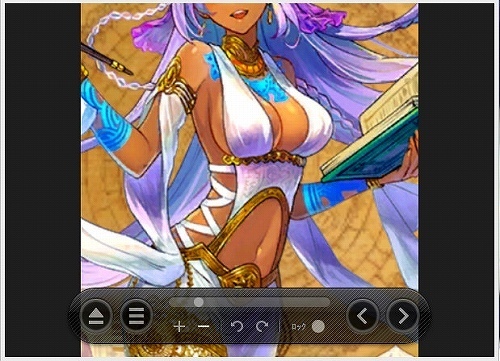
これが標準のフォトだと、メニューバーが消えないから、個人的に最も違和感が残るトコだった。
それ以外にも、ある意味、目玉とも言える機能として・・・

画像引用:佐藤秀峰onWeb
通常は、このように一枚単位で画像を表示させていくものなんだけど・・・
↓
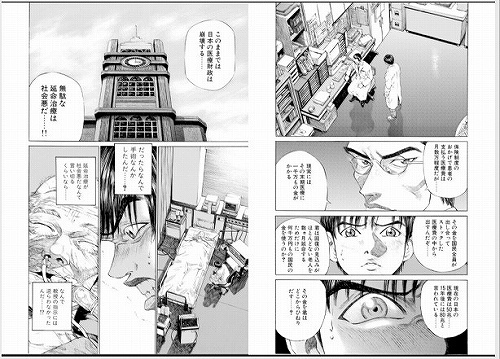
これにより、実際のコミックを読んでいるような感覚で読める。
だから特にタブレットで大活躍。
※実は新PCの前から、サブのWindowsタブレットで以前から使っているソフト。
「見る」以外でも活躍
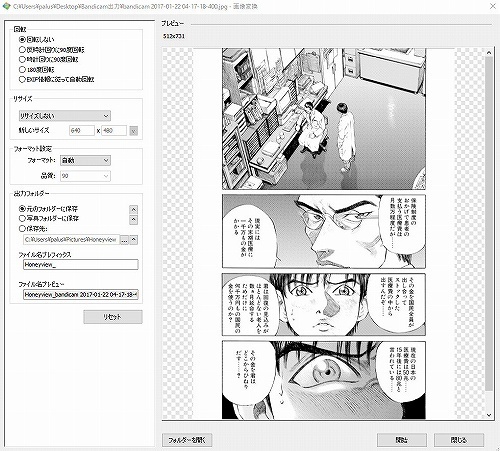
このように、画像サイズを加工したり・・・
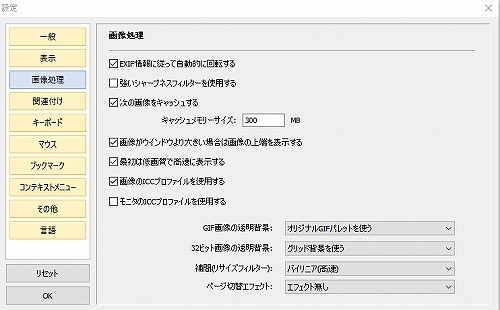
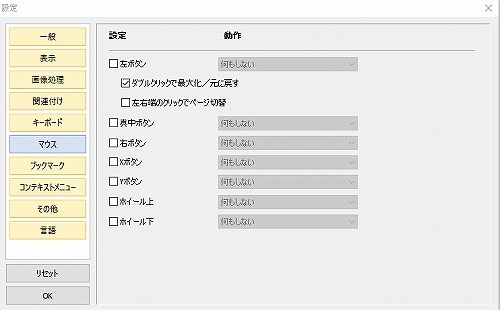
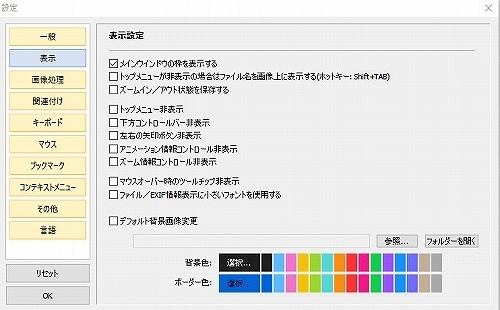
正直、有料ソフトでも良いんじゃないだろうかって程、充実している。
この記事へのコメント
コメントを書く
この記事へのトラックバックURL
https://fanblogs.jp/tb/5849401
この記事へのトラックバック